AI怎么制作3D立体文字 AI设计立体环绕字体怎么做
4474
如何在AI中制作3D立体文字效果
说到AI(Adobe Illustrator)做3D立体文字,咱们先得搞明白这点:AI有个超级方便的“3D效果”菜单,可以帮你轻松把平面的文字变成立体范儿。具体咋弄呢?
- 首先打开AI软件,点击左侧工具栏的文字工具(快捷键T),输入你想做成立体的字,比如“立体字”或者“3D”,这时候别忘了给文字选个醒目颜色,比如绿绿的,超级显眼哈。
- 文字选中后,点顶部菜单“效果” > “3D” > “凸出和斜角”,这时会弹个3D效果设置框。
- 你可以通过转动那个立方体图标,轻松调节文字从哪个角度凸出来(X轴、Y轴、Z轴随你调),还可调整厚度啥的,来展示超级酷的立体感。
- 还有一点特棒,勾上“预览”,实时看效果,调整起来方便又快。
- 除了基础的3D凸出,还能拓展文字外观,增加光影啥的,简直太炫酷啦!
这波操作下来,基础的3D立体字就能轻松搞定啦,超适合做海报、LOGO啥的。
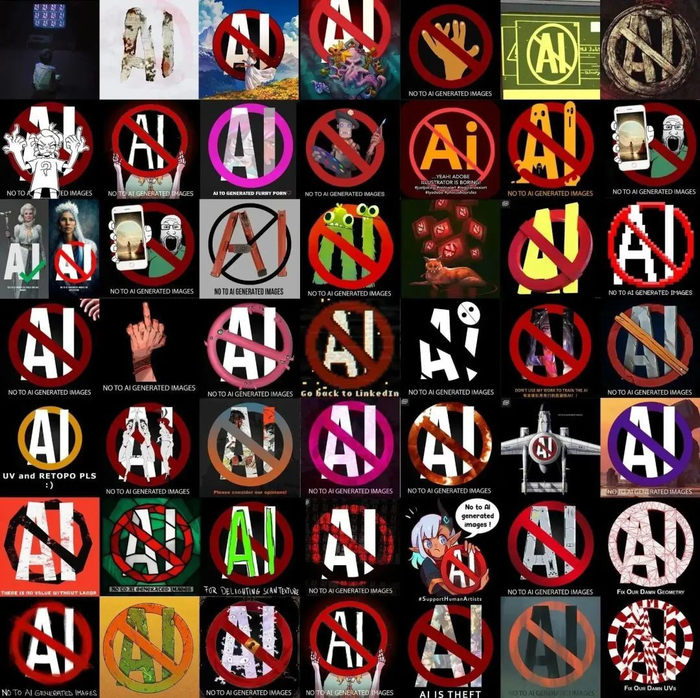
AI设计立式文字图标和环绕立体字体怎么做
紧接着说说咋利用AI设计更高级的立体文字图标和环绕效果,具体步骤敲重点:
-
立式文字图标设计
- 打开AI,先用文字工具输入你想做的文本,颜色就先定白色,方便和背景区分。
- 画个正方形背景,用对齐工具确保文字正好居中,打个好基础。
- 选中文字,切换到“直接选择工具”,可以微调文字形态,打造更适合图标的感觉。
- 然后运用刚才说的3D凸出和斜角效果,给文字增加厚度和光影,让图标立起来!
-
制作圆形旋转文字
- 用椭圆工具(按住Shift)做个完美圆。
- 选“路径文字工具”,点圆边缘,开始输入文字,文字就会沿着圆圈自动排列!
- 甩开手调整字体大小、间距啥,确保看起来舒服又炫酷。
-
环绕立体字体制作
- 先输入你喜欢的文字,调整好大小和字体格式。
- 把文字轮廓化后,拖进符号面板,保存为静态符号。
- 画个正圆,用菜单栏“效果” > “3D” > “绕转”,然后调节参数让文字顺着圆体完美包裹,超级立体。
- 若想更丰富,可以勾选贴图或调整光影,效果够炫!
这些操作真的是让文字活起来,不再死板,超适合拿来做海报、LOGO或者特殊字体设计。
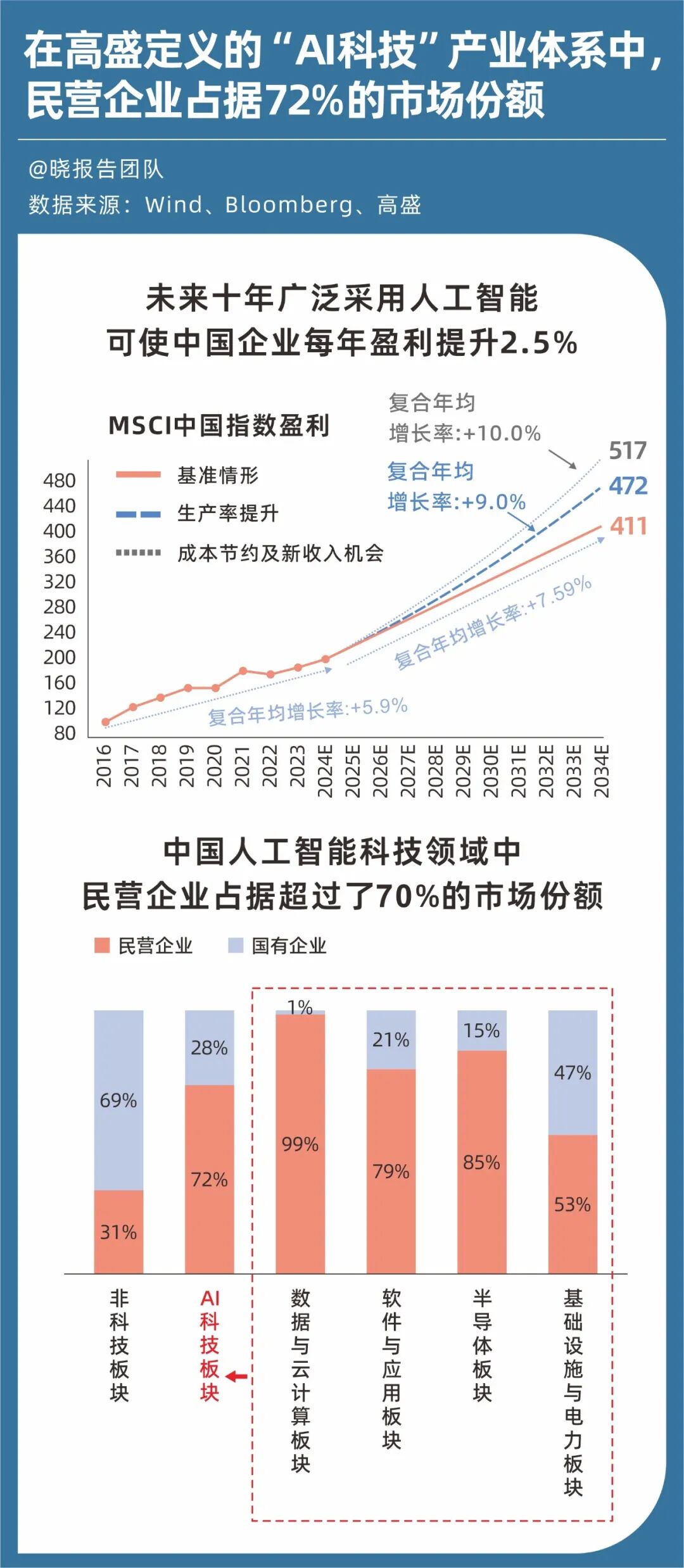
相关问题解答
-
AI中怎么快速制作立体文字效果?
答:哎,超简单!打开AI,输入文字,选颜色鲜明的,接着点“效果”菜单里的“3D” > “凸出和斜角”,调参数,边看预览边改。3秒钟你就能弄出一个有立体感的字,超级方便又炫酷! -
如何让AI中的文字沿着圆形排列?
答:这个也是小意思啦!用椭圆工具画个正圆,然后用路径文字工具点圆边缘,直接输入文字就自动贴到圆上了。你可以随便调整字体大小、间距,效果马上出来,让文字绕着圆滚动,炫得不要不要的~ -
AI做立体环绕字体都有哪些技巧?
答:嘿,关键是先轮廓化文字,拖进符号面板做成符号,然后用“3D绕转”效果,调参数让文字环绕起来。记得给文字和符号调光影啥的,效果棒棒的!不用愁,跟着步骤慢慢来就行~ -
制作AI 3D立体字的时候颜色选择有讲究吗?
答:那必须有!颜色选得好,视觉效果才能好。建议用亮色或者鲜艳色,比如绿色、红色啥的,能让立体感更明显。黑白色对比度不够,立体效果可能显得有点平淡,别犯傻,颜色要用“抢眼”的那种哦~




添加评论